Sådan vandmærker du flere billeder på én gang
Jo mere digitale vi bliver dag for dag, er chancerne for, at dit arbejde bliver kopieret eller plagieret også stigende. Og det bliver virkelig smertefuldt at se det indhold, som du lavede med så stor indsats, blive smuttet væk fra dine hænder. Og smerten øges mere, når en anden er i stand til at få mere ud af det indhold, du har lavet, end dig. Nå, for at redde dig selv fra de ivrige tyve, der er tilgængelige overalt på internettet, har du intet andet valg end at gøre brug af vandmærket.
Mens du bruger et tilpasset vandmærke på dit billede eller din video, sikrer du ikke kun dit indhold, men reklamerer også for din kanal eller konto. Så det er som at slå to fluer med ét smæk. Men ét problem står stadig i vejen. Selvom vandmærket hjælper med at gemme dit indhold, overlever det hårde arbejde med at vandmærke billederne et efter et stadig. Og hvis dette arbejde skal udføres dagligt, så er det tid til at gøre noget ved det. Så her skal vi dele nogle fantastiske apps med dig, der hjælper dig med at vandmærke flere billeder på én gang.
Indhold
Vandmærke flere billeder på én gang
Vi har diskuteret apps og software til Windows-pc og bærbare computere, Android-telefoner og iOS-enheder. Så hvis du bruger nogen af de nævnte enheder, så vil du nemt kunne vandmærke massebilleder på én gang.
Windows pc og bærbare computere
De fleste mennesker foretrækker at redigere deres fotos og videoer på computere. Så lad os diskutere softwaren til pc først. Vi kommer til at gøre brug af Water Marquee-hjemmesiden. Selvom WaterMarquee er et betalt værktøj med yderligere funktioner, kan opgaven med flere bulking af billeder også opnås i den gratis version.
1. Åbn din computers webbrowser Vandmarkering internet side.
2. På softwarens startside skal du klikke på, Start vandmærke gratis.
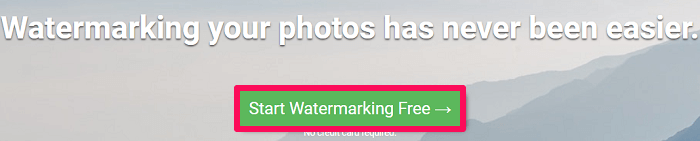
3. Vælg nu de billeder, du vil have vandmærket ved at klikke på Vælg Fotos til vandmærke mulighed. Du kan også blot trække og slippe de ønskede billeder.
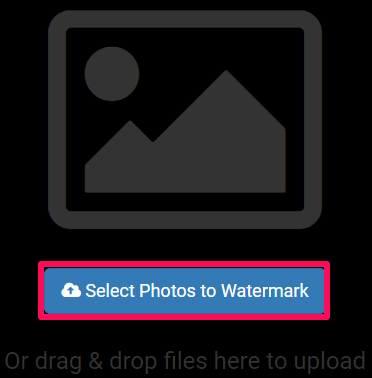
4. Klik derefter på Tilføj logo mulighed nederst på skærmen for at tilføje vandmærke til dine billeder i batch.

5. Når du har valgt det ønskede vandmærke, begynder det at blive vist på hovedbilledet. Du kan justere Størrelse og Gennemsigtighed af vandmærket efter dine behov. Hvis du klikker på Fjern link mulighed givet i LOGOINDSTILLINGER, vil de ændringer, du foretager på det aktuelle billede, ikke træde i kraft på de andre billeder. Ved at klikke på Forbindelse, vil de ændringer, du foretager på det aktuelle billede, også finde sted på de andre billeder.
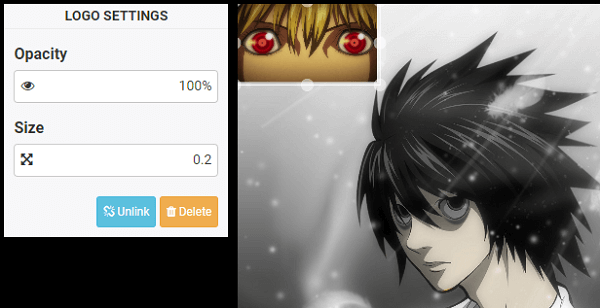
6. Når ændringerne er udført, og du er tilfreds med alle billederne, skal du klikke på Gem mulighed nederst.

7. Til sidst skal du klikke på Gem mulighed under billederne for at gemme billederne et efter et. Klik på for at gemme alle billederne samlet Gem alle som zip.
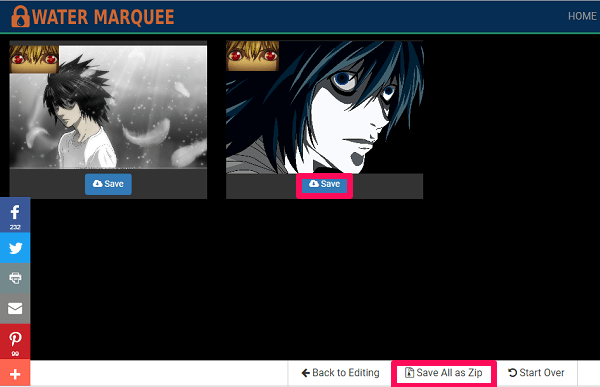
Med disse enkle trin har du vandmærket dine ønskede billeder på én gang.
Brug af en Android-enhed
Lad os nu diskutere en Android-app, der fungerer perfekt til vandmærkning af massebilleder på én gang.
1. Download Tilføj vandmærke på fotos app Fra Play Butik.
2. Giv appen tilladelse til at bruge kameraet og lageret ved at klikke på OK.
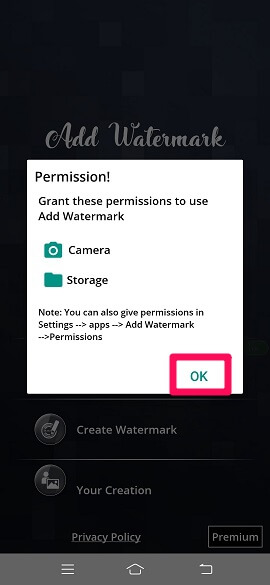
3. Giv derefter andre tilladelser såsom at optage videoer, tilladelse til at tage billeder og adgang til billeder og medier ved at klikke på Tillad.

4. Tryk på for at tilføje vandmærket til billederne Anvend på billeder valgmulighed.
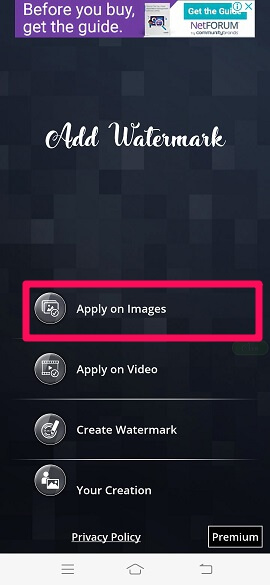
5. Vælg nu den mappe, hvor de billeder, du ønsker at få vandmærket, er gemt.
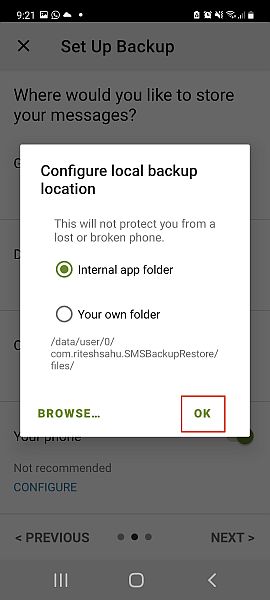
6. Vælg billederne i næste trin, og tryk på skovflåt ikonet nederst til højre på skærmen.
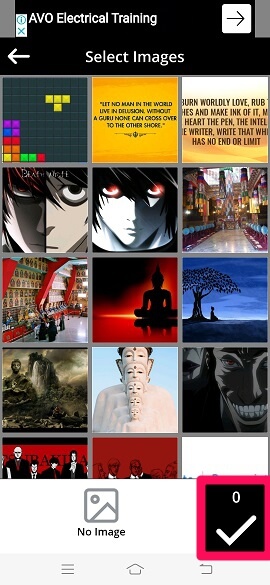
7. Trykke på Vælg fra Galleri for at vælge det logo, du allerede har på din mobilenhed. Hvis ikke, kan du gøre brug af de forskellige fantastiske vandmærker, der er tilgængelige inde i appen. Du kan også tilpasse dit eget vandmærke ved hjælp af denne app.
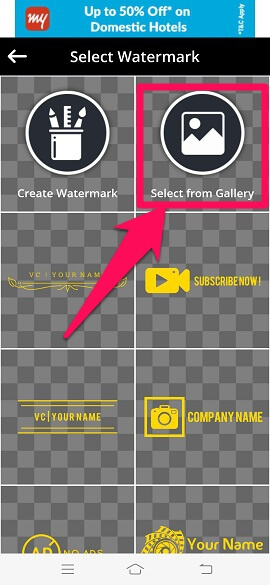
8. Efter at vandmærket er blevet tilføjet på billedet, kan du foretage forskellige ændringer som at justere dets størrelse, vende, rotere, ændre farve osv. Når ændringerne er udført, skal du trykke på skovflåt ikonet øverst til højre på skærmen.
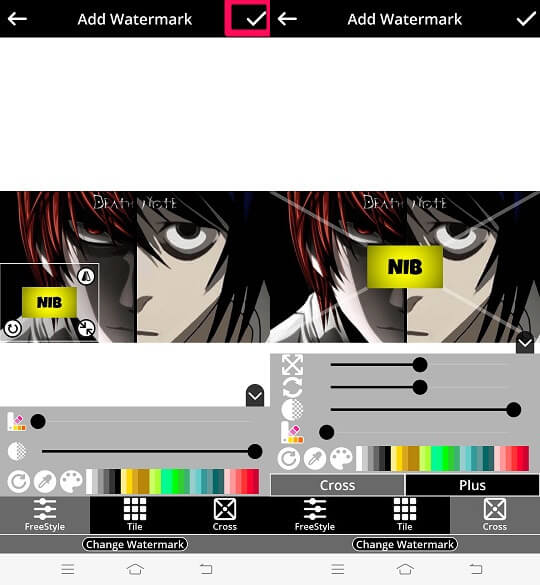
9. Der vises nu en pop-up på skærmen, der fortæller dig, at skabelonindstillingerne er de samme for alle billederne. Men du kan ændre dem individuelt for hvert billede. Klik på OK at fortsætte.
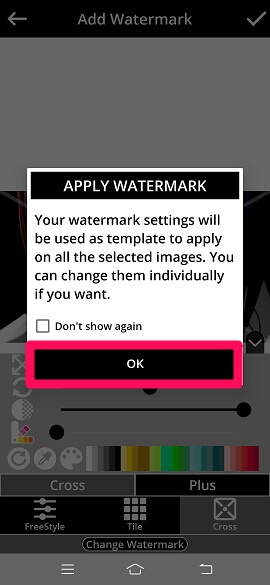
10. Hvis du vil, kan du se alle billederne ved at trykke på det næste ikon. Hvis du vil foretage ændringer i et bestemt billede, kan du gøre det. Tryk til sidst på spare ikonet i øverste højre hjørne.
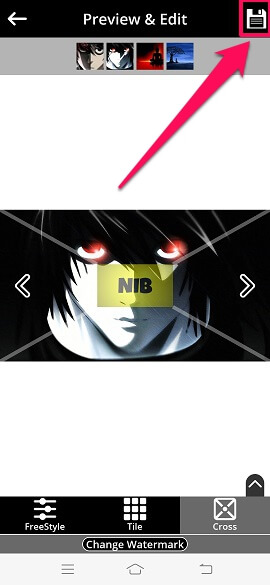
Brug af en iOS-enhed
Lad os også diskutere en app til en iOS-enhed, der hjælper med at vandmærke flere billeder på én gang.
1. Download den Vandmærke+ fotovideo app fra app store.
2. Læs virksomhedens nødvendige privatlivspolitikker og tryk på Enig.

3. Tryk nu på pics mulighed for at tilføje vandmærket.

4. I næste trin skal du give tilladelse til at få adgang til billederne til Watermark-appen ved at trykke på OK.

5. Vælg nu de billeder, du vil tilføje vandmærket på, og tryk på Starten mulighed øverst til højre.

6. Tryk derefter på Tilføj billede for at tilføje vandmærke til dine billeder. Udover vandmærke kan du også tilføje tekst, signatur og skabeloner til dine billeder.

7. Vælg det ønskede vandmærke fra dit galleri, og det vil blive indsat i billedet. Du kan foretage ændringer i vandmærket efter dine behov. Du kan se andre billeder ved hjælp af næste ikon og klik til sidst på Udført øverst til højre.

Færdig!! Alle billeder med det samme vandmærke er blevet gemt på din enhed.
Er Premium-medlemskab værd at prøve?
Mens du tager premium-medlemskabet i betragtning, bør du først se, hvad du får, og er det virkelig pengene værd, du betaler eller ej? Nå, hvis vandmærkning af billederne er noget, du ofte gør, så ved du helt sikkert, hvor irriterende annoncerne kan blive. Så for at fjerne disse annoncer, skal du gå premium. Plus der er mange andre funktioner, som apps kun giver til premium-medlemmer. Disse funktioner kan være alt som at tilføje vandmærke til videoerne, gemme vandmærker som PNG og oprette egne vandmærker osv.
Seneste Artikler